在当今的科技时代,蓝牙音箱因其便携和无线连接的优势,逐渐成为人们生活中不可或缺的音频设备。无论是在家中享受音乐还是在办公室进行视频会议,蓝牙音箱都能提供理想的音质体验。本文将详细介绍如何将蓝牙音箱连接到电脑,步骤简单易行,让你轻松享受高品质音效。
准备工作
在开始连接之前,你需要确保以下准备工作已经到位:
确保蓝牙音箱充电充足。在连接之前,检查音箱的电量,避免在配对过程中出现断电现象。
检查电脑的蓝牙功能。大多数现代笔记本电脑都自带蓝牙功能,而一些台式机则可能需要额外安装蓝牙适配器。你可以在电脑的设置中确认蓝牙是否已开启。
了解音箱的配对模式。不同品牌和型号的蓝牙音箱在进入配对模式时可能有所不同。通常,通过长按音箱上的蓝牙按钮,指示灯开始闪烁时,即表示设备已进入配对模式。
确保蓝牙音箱充电充足。在连接之前,检查音箱的电量,避免在配对过程中出现断电现象。
检查电脑的蓝牙功能。大多数现代笔记本电脑都自带蓝牙功能,而一些台式机则可能需要额外安装蓝牙适配器。你可以在电脑的设置中确认蓝牙是否已开启。
了解音箱的配对模式。不同品牌和型号的蓝牙音箱在进入配对模式时可能有所不同。通常,通过长按音箱上的蓝牙按钮,指示灯开始闪烁时,即表示设备已进入配对模式。
以下是将蓝牙音箱连接到电脑的详细步骤:
步骤一:打开蓝牙设置
在Windows系统中,点击“开始”菜单,选择“设置”图标(齿轮形状),然后在设置窗口中选择“设备”,在左侧菜单中找到“蓝牙和其他设备”,确保蓝牙开关已经打开。
步骤二:将蓝牙音箱设置为可发现模式
打开蓝牙音箱并确保其处于配对状态。通常,只需按住蓝牙按钮几秒钟,指示灯开始闪烁即可。部分音箱会有语音提示,帮助确认进入配对模式。
步骤三:在电脑上添加蓝牙设备
在“蓝牙和其他设备”页面,点击“添加蓝牙或其他设备”按钮,在弹出的窗口中选择“蓝牙”选项。系统会自动搜索附近的蓝牙设备,找到你的蓝牙音箱后,点击名称进行连接。
步骤四:完成配对
连接成功后,可能会出现配对请求,确认即可。如需输入配对码,通常可以尝试"0000"或"1234"。配对成功后,系统会显示连接状态,音箱也会发出提示音。
步骤五:设置默认音频输出设备
连接完成后,右键点击右下角的音量图标,选择“播放设备”,在播放设备列表中找到你的蓝牙音箱,右键点击它,选择“设为默认设备”,然后点击“确定”以保存设置。
展开全文
使用蓝牙音箱
成功连接后,蓝牙音箱便可用于播放音频文件、视频或游戏音效。使用时,可以通过音箱上的音量控制按钮或在电脑上调节音量,同时如果音箱支持多个设备连接,可以根据需要切换音频源。
常见问题及解决方法
在连接蓝牙音箱的过程中,可能会遇到一些常见问题,以下是解决方法:
蓝牙音箱无法被电脑发现:确保音箱处于配对模式,并离电脑近一些。若仍无法发现,尝试重启音箱和电脑再连接。
音质不佳或连接中断:检查音箱与电脑的距离,避免障碍物阻挡信号,同时确认蓝牙驱动程序是最新的。
音频输出未切换到蓝牙音箱:右键点击音量图标,选择“播放设备”,确保蓝牙音箱已设为默认设备,如果未显示,可尝试重新连接。
蓝牙连接不稳定:移除其他可能干扰的蓝牙设备,重启蓝牙音箱和电脑后再尝试连接。
蓝牙音箱无法被电脑发现:确保音箱处于配对模式,并离电脑近一些。若仍无法发现,尝试重启音箱和电脑再连接。
音质不佳或连接中断:检查音箱与电脑的距离,避免障碍物阻挡信号,同时确认蓝牙驱动程序是最新的。
音频输出未切换到蓝牙音箱:右键点击音量图标,选择“播放设备”,确保蓝牙音箱已设为默认设备,如果未显示,可尝试重新连接。
蓝牙连接不稳定:移除其他可能干扰的蓝牙设备,重启蓝牙音箱和电脑后再尝试连接。
连接蓝牙音箱到电脑的过程并不复杂,只需几个简单步骤,便能轻松完成。在享受音乐、视频或进行会议时,蓝牙音箱能为我们提供便捷且高质量的音频体验。希望通过本文的指导,大家能顺利连接蓝牙音箱,享受自由、无束缚的音乐世界!返回搜狐,查看更多